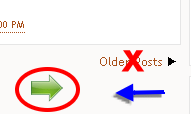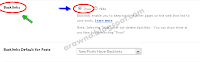Biasanya dibeberapa website berbayar sudah ada fungsi tombol "save as pdf", Lalu Bagaimana cara menambahkan Tombol 'Simpan Sebagai PDF' di setiap posting diblogspot kita? Sehingga para pembaca dapat menyimpan posting anda dalam format PDF. Alat ini benar-benar akan membantu pembaca dalam menyimpan posting yang mereka sukai di sebuah blog yang dikunjungi. Saya sangat senang sekali dengan alat/widget ini, dan saya yakin pembaca pun akan senang juga karna memang sangat berguna sekali.
Biasanya dibeberapa website berbayar sudah ada fungsi tombol "save as pdf", Lalu Bagaimana cara menambahkan Tombol 'Simpan Sebagai PDF' di setiap posting diblogspot kita? Sehingga para pembaca dapat menyimpan posting anda dalam format PDF. Alat ini benar-benar akan membantu pembaca dalam menyimpan posting yang mereka sukai di sebuah blog yang dikunjungi. Saya sangat senang sekali dengan alat/widget ini, dan saya yakin pembaca pun akan senang juga karna memang sangat berguna sekali.Caranya sangat mudah sekali, sobat hanya diperintahkan menambahkan beberapa kode ditemplate sobat.
Ini dia caranya:
1. Sign In ke blog anda.
2. Tuju tab Layout/Tata Letak ► Edit HTML
3. Backup template anda dengan mengklik Download Full Template.
4. Centang kotak yang bertuliskan Expand Widget Template.
5. Cari kode ini ►
<style>.fullpost{display:inline;}</style>6. Setelah ketemu, Pasang kode dibawah ini persis di BAWAH kode tadi:
<script type="text/javascript">
</script>
<script src="http://roele112.googlepages.com/save-as-pdf.js" type="text/javascript">
</script>
7. Simpan template dan lihat hasilnya...
Perhatian:
<style>.fullpost{display:inline;}</style>
Jika ingin dipasang di bawah posting maka sobat harus memasang diATAS kode ini:
<div class='post-footer'>
Moga manfaat...!